ClickOnce部署,不需要在客戶系統上啟動安裝程序。客戶系統的用戶單擊Web頁面上的一個鏈接,就用程序就會自動安裝。
利用ClickOnce,應用程序會安裝在客戶羰系統上,可以從「Start」菜單上啟動,使用「Add/Remove Programs」對話框卸載。
ClickOnce部置由清單文件描述。應用程序清單描述了應用程序及其需要的許可。部署清單描述了部署配置。
部署方法
1、打開部署頁面
SolutionExplorer中選擇項目的屬性,在選擇「Signing」選項卡。
2、簽署ClickOnce清單:
2.1、 在項目屬性中選擇Signing選項卡。如下圖:
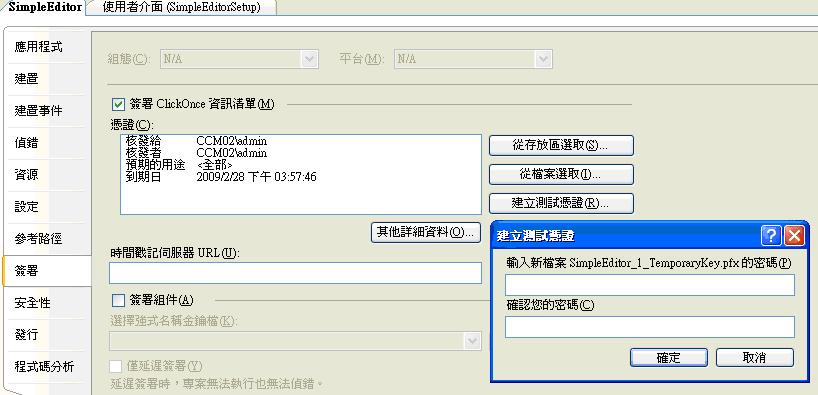
2.2、選中「Sign the ClickOnce manifests」,
2.3、單擊Create Test Certificate按鈕,創建一個與清單相關的測試證書。給證書輸入一個密碼。必須記住密碼,才能在以后進行設置。
2.4、在Singing屬性中可以看到證書信息。如上圖。
注:創建好測試證書后,用戶沒有獲得真正值得信任的信息,而是會接收到一個警告,說明這個證書不能信任。這個證書只用於測試,在應用程序準備好部署之前,必須從證書頒發機構處獲得一個真正的證書。
3、定議許可要求
3.1選擇「安全性」如下圖

3.2選擇「Enable ClickOnce Security Settings」
3.3選中「This is a partial trust application」單選按鈕。
3.4在「安裝應用各式的區域」中選擇「自訂」,作為應用程序需要的特定安全許可。
3.5單擊「計算使用權限」,計算應用程序需要的許可
注:.NET使用基於證據的安全性來定義程序集允許完成的任務。
項目的properties文件夾中app.manifest文件為應用程序清單
定義了安全需求后,就可以開始創建部署清單,以發佈應用程序,這個任務使用publish向導很容易完成。
4.1單擊發行,如下圖,在這里可以設置「必要條件」條件。
「必要條件」是程序在安裝前需要檢查那些內容后,程序方可安裝。
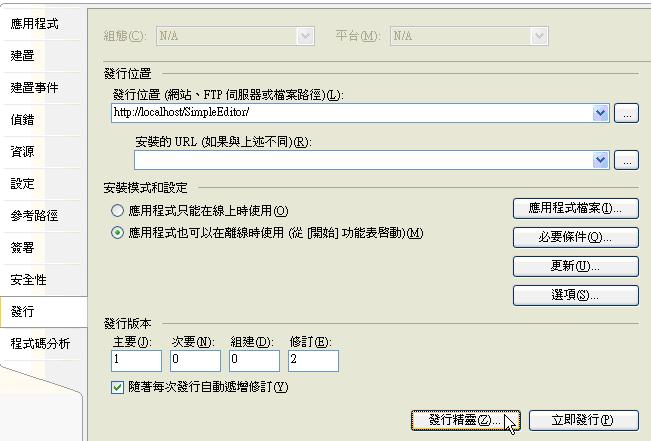
4.2單擊「發行精靈」如下圖,設置發行位置。

4.3在下面頁面中設置「是否可以離線使用應用程式」。
選擇「是,這個應用程序可於線上或離線時使用」,這樣程序就可以安裝在客戶系統上,並安裝到開始菜單中。如果選擇第二項,程序只能從服務器上加載應用程序,在本地啟動它。
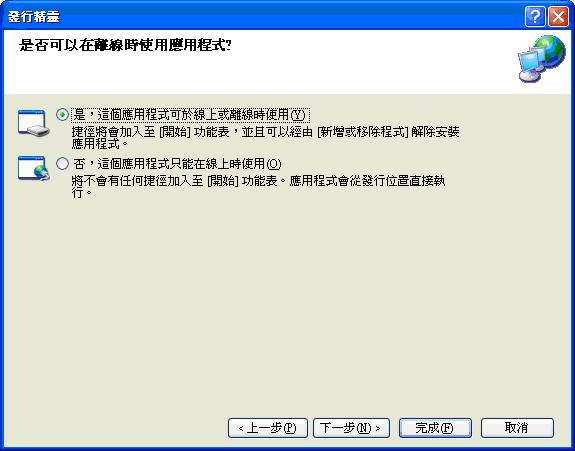
4.4完成后,點擊「立即發行」,發行程序。發行后,我們可以在網址中輸入剛剛發布時看到的路徑。測試一下結果。
注:當程序變更,且重新發佈后,當在客戶端啟動應用程序時,會提示更新。